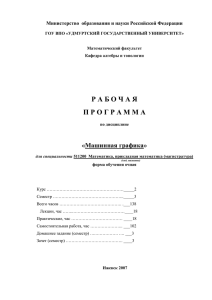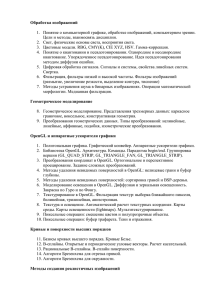- Информационно-вычислительные системы
advertisement
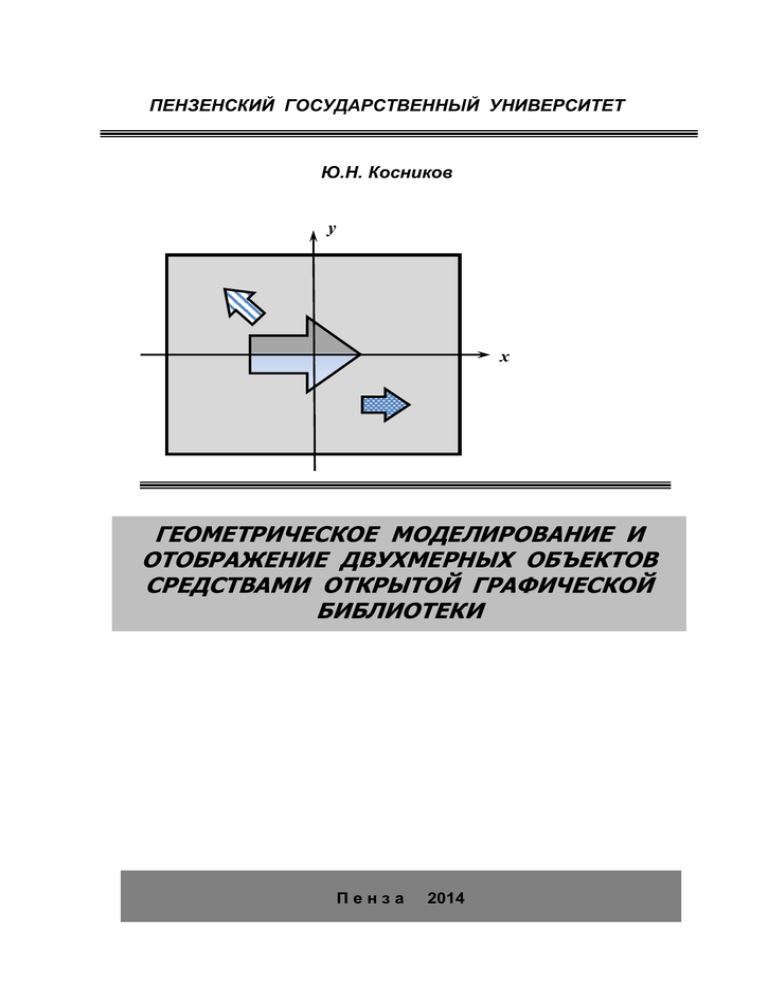
ПЕНЗЕНСКИЙ ГОСУДАРСТВЕННЫЙ УНИВЕРСИТЕТ
Ю.Н. Косников
y
x
ГЕОМЕТРИЧЕСКОЕ МОДЕЛИРОВАНИЕ И
ОТОБРАЖЕНИЕ ДВУХМЕРНЫХ ОБЪЕКТОВ
СРЕДСТВАМИ ОТКРЫТОЙ ГРАФИЧЕСКОЙ
БИБЛИОТЕКИ
Учебное пособие
Пенза
2014
2
УДК 681.3
Косников Ю.Н.
Геометрическое
моделирование
и отображение
двухмерных
объектов
средствами открытой графической библиотеки. Учебное пособие. – Пенза:
Пензенский государственный университет, 2014. – 62 с.
Изложены
способы
и
приемы
геометрического
моделирования
двухмерных сцен. Описаны возможности библиотеки OpenGL, которые
необходимо использовать для отображения статических и динамических
графических
использованию
объектов.
команд
Даны
рекомендации
библиотеки.Учебное
по
пособие
рациональному
рассчитано
студентовспециалитета ибакалавриата технических специальностей.
на
3
СОДЕРЖАНИЕ
Предисловие …………………...……………..………………...… стр.
Введение …………………………………………….……………….…
1 Проектирование графической сцены ……………………………
2 Создание геометрических форм ………………………...……….
2.1 Определение состава объекта ………………………………
2.2 Определение координат характерных вершин объекта ……
2.3 Выбор команд библиотеки для отображения объекта ……
2.4 Выбор цветовых решений ……………….…………….…….
2.5 Запись программы ……………….……………….…..………
2.6 Задание по созданию геометрических форм для
самостоятельного выполнения (углубленное задание) ….....
3 Расстановка графических объектов в сцене …………….……..
3.1 Дисплейный список ……………….………………….……….
3.2 Команды геометрических преобразований ………….………
3.3 Расстановка объектов в сцене с применением дисплейных
списков ……………….……………….…………………….…
3.4 Использование стековой памяти ……………….……………
3.5 Расстановка объектов по глубине ……………….………...…
3.6 Задание по расстановке объектов для самостоятельного
выполнения (углубленное задание) …………………………
4 Наложение текстуры на двухмерные объекты …………….…..
4.1 Процесс наложения текстуры ……………….…………….….
4.2 Разработка закона текстурирования ……………….………...
4.3 Программирование наложения текстуры …………………....
4.4 Дополнительные возможности текстурирования ………..….
4.5 Задание по текстурированию для самостоятельного
выполнения (углубленное задание) …………………..……..
5 Отображение динамических сцен ……………………….……….
5.1 Описание динамики объектов ……………….……………….
5.2 Программирование динамики графических объектов …..….
Приложение А. Структура типовой графической программы и
назначение ее компонентов …………………………………….….…..
Приложение Б. Контрольные задания по геометрическому
моделированию и отображению двухмерных объектов ………….…
Список литературы ……………………………………………………
4
5
7
9
9
13
14
15
17
18
19
19
20
22
23
26
27
29
29
30
33
37
39
40
40
48
50
56
62
4
ПРЕДИСЛОВИЕ
В информационных источниках OpenGL(OpenGraphicsLibrary) называют
графической библиотекой, графическим интерфейсом, графическим
стандартом. Все названия верны. OpenGL – это набор готовых к
использованию макропроцедур, который облегчает программисту разработку
приложений в области двумерной и трехмерной графики, освобождает его от
написания графических программ для конкретного оборудования и одинаково
выполняется под управлением разных операционных систем и в разных
средах программирования.
Библиотека имеет хорошо продуманную организацию: она включает
базовый набор команд, который не меняется со временем, а в процессе
совершенствования библиотеки к нему добавляются дополнительные наборы
– расширения(GLU,GLUT,GLAUX и другие). Такое строение библиотеки
облегчает ее освоение, что и обусловило ее выбор в качестве графического
инструмента учебного назначения.
Описанию средств библиотеки OpenGL посвящено много книг и сайтов
сети интернет. Однако зачастую применение команд библиотеки описывается
по принципу «делай как я», то есть без пояснений. В то же время разработка
графическихпрограмм, в том числе написанных с применением OpenGL,
подчинена определенной логике, которую программист должен понимать. В
учебном пособии описаны последовательные шаги разработки графической
программы, предназначенной для отображения двухмерных сцен. Все
конструкции программы снабжены достаточно подробными пояснениями.
Свое понимание приемов рисования двухмерной сцены студенты могут
проверить с помощью контрольных заданий. Для желающих освоить
графические процедуры более глубоко даны усложненные задания, а также
рекомендации по отображению динамических сцен.
Библиотека OpenGL объемна и разнообразна. С помощью учебного
пособия студенты могут получить первый опыт по ее применению. Более
глубокие знания можно почерпнуть из информационных источников,
приведенных в конце пособия. Автор с благодарностью примет критику и
предложения по электронной почте: jkos@pnzgu.ru.
5
ВВЕДЕНИЕ
В геометрическом моделировании и компьютерной графике с помощью
двухмерных (плоских) объектов представляют результаты решения многих
практических задач. Это отображение графиков и диаграмм, планов и карт,
диспетчерской обстановки и мнемосхем. Двухмерные объекты привязаны к
некоторой плоскости, которую можно назвать картинной или экранной.
Каждая точка объекта имеет две координаты, обозначаемые обычно х и у.
Можно представить плоский объект и в трехмерном пространстве, где третья
координата (координата z) всех его точек одинакова, как правило, z=0.
Множество объектов, которые относятся к решаемой в данный момент
задаче, и последовательно или параллельно во времени предъявляются
наблюдателю, называют сценой. Ясно, что любую сцену, содержащую
двухмерные объекты, можно нарисовать в графическом редакторе. Однако
такая сцена будет статичной. В лучшем случае, объекты можно заставить
двигаться по раз и навсегда заданной траектории. Для этого служит сценарная
анимация. Если же возникает задача управлять движением объектов сцены
извне, следить за их эволюциями во времени, то приходится прибегать к
программированию.
Программирование графики – непростое дело, и для его облегчения
специалистами
созданы
предметно-ориентированные
средства.
Это
графические библиотеки. В их состав входят готовые графические процедуры
– команды. Каждая команда выполняет какую-то графическую операцию:
задает режим рисования, описывает форму объекта или его цвет, управляет
местоположением и наклоном объекта, накладывает на него сделанный
заранее узор и т.д. Команды графических библиотек встраиваются в
программы, написанные на языках высокого уровня, и в сочетании с их
возможностями позволяют отображать динамические сцены.В настоящее
время наибольшей популярностью пользуются две графические библиотеки:
6
DirectX, разработанная фирмой Microsoft, иOpenGL, созданная корпорацией
SiliconGraphicsInc.
В процессе проектирования графической сцены необходимо решить
четыре основные задачи:
описание геометрической формы объектов;
расстановку объектов в статической сцене;
наложение на фон и объекты сцены характерного узора
(текстуры);
изменение геометрических характеристик сцены во времени.
В учебном пособии изложены способы и приемы геометрического
моделирования, которые необходимо использовать для решения этих задач.
Описаны возможности библиотеки OpenGL и ее команды, позволяющие
отображать двухмерные графические объекты. Даны рекомендации по
рациональному использованию команд библиотеки. Применение средств
геометрического моделирования и отображения объектов рассмотрено на
примере формирования сцены, состоящей из объектов в виде стрелки.
В процессе изучения материала студенты могут самостоятельно
написать графическую программу. В первом приложении к учебному пособию
помещена «заготовка» правильно написанной программы (в среде Delphi). Ее
начало и конец, соответственно, задают и закрывают графические режимы,
используемые командами библиотеки. При выполнении индивидуальных
заданий они могут быть скопированы. В средней части заготовки оставлено
место для команд, рисующих конкретную сцену. Эти команды определяются и
вставляются в программу студентами. Во втором приложении к учебному
пособию содержатся примеры заданий на отображение двухмерных объектов.
7
1 ПРОЕКТИРОВАНИЕ ГРАФИЧЕСКОЙ СЦЕНЫ
Сцена представляет собой совокупность объектов, имеющих заданные
форму, расположение и внешний вид. Описание сцены «закладывается» в
компьютер в виде набора графических команд с обоснованно выбранными
параметрами. Прежде чем будет определен этот набор команд, нужно принять
решения по внешнему виду и параметрам сцены, то есть спроектировать ее.
Проектирование имеет смысл начинать с выбора системы координат.
Библиотека OpenGL по умолчанию вводит декартову трехмерную систему
координат, которая называется мировой (МСК). Начало МСК размещается в
центре кубического объема видимости, оси МСК направлены так: ось х –
вправо, ось у – вверх, ось z– на наблюдателя. Размеры куба видимости по
умолчанию
составляют
±1
по
каждой
координатной
оси.
Объекты,
размещаемые за пределами куба, не видны наблюдателю, а объекты, лежащие
на границах куба, отсекаются его плоскостями и видны частично.
Наблюдатель по умолчанию размещается в начале координат, а его взор
направлен вдоль отрицательной полуоси z. В этом случае плоские объекты
располагаются в плоскости z=0. Для отображения большинства двухмерных
сцен достаточно работать с такими установками.
Система координатных отсчетов МСК может быть изменена командой
glOrtho(left,right,bottom,top,near,far);.
Она вводит параллелепипед видимости, координаты четырех плоскостей
которого – левой, правой, нижней и верхней относительно наблюдателя –
– задаются параметрами команды left,right,bottom и top, соответственно.
Параметры near и far определяют удаление ближней и дальней плоскостей
параллелепипеда от наблюдателя. Если эти плоскости находятся «за спиной»
наблюдателя, то соответствующие параметры принимают отрицательные
значения. Это особенность параллельной (ортографической) проекции
объектов в OpenGL: она позволяет наблюдателю видеть все объекты,
8
попавшие внутрь объема видимости, в том числе и находящиеся за спиной.
Исходное положение куба видимости устанавливается командой
glOrtho(-1,1,-1,1,-1,1); .
Таким образом, пространство, в котором работает библиотека OpenGL, –
трехмерное, но при проектировании плоских сцен его можно считать
двухмерным и представлять как квадратное окно с размерами 2×2 условные
единицы. Начало МСК – в центре окна, оси идут вправо (ось х) и вверх (ось у).
Окно можно представить как результат сечения куба видимости плоскостью,
перпендикулярной оси глубины. В этом двухмерном окне размещаются
объекты сцены.
Спроектировать сцену – значит определить форму, размеры, состав и
внешний вид объектов, а также разместить их в окне вывода. Удобно
проектировать сцену визуально, то есть рисовать ее в масштабе с привязкой к
окну вывода. Пусть сцена содержит три однотипных объекта в виде стрелок.
Их геометрические и видовые параметры могут быть различными и в
рассматриваемом примере выбраны так, как показано на рисунке 1.
135˚
y
1
Окно
вывода
0,5
0,5
-1
-0,5
0
1
x
-0,5
-1
Рисунок 1 – Пример отображаемой сцены
Размеры центральной стрелки на рисунке 1 по каждой координате в два раза
больше размеров двух других стрелок, хотя форма всех стрелок (соотношение
размеров)
одинакова.
9
2 СОЗДАНИЕ ГЕОМЕТРИЧЕСКИХ ФОРМ
В процессе выполнения этой работы необходимо:
определить
состав
объекта,
выделив
в
нем
геометрические
примитивы;
поместить объект в выбранную систему координат;
определить координаты характерных точек каждого геометрического
примитива в выбранной системе координат;
выбрать команды библиотеки OpenGL, пригодные для отображения
каждого примитива, и задать параметры этих команд;
выбрать цветовые решения для фона (окна вывода) и примитивов с
целью повышения наглядности отображения в процессе отладки программы;
записать фрагменты программы.
2.1 Определение состава объекта
Объекты
сложной
конфигурации
в
компьютерной
графике
представляются в виде сочетания простых фигур – геометрических
примитивов. Примитивы задаются своими характерными точками. Библиотека
OpenGL располагает целым набором таких примитивов, которые перечислены
в таблице 1. Там же показаны способы описания этих примитивов и принципы
их отображения.
Таблица 1 – Геометрические примитивы библиотеки OpenGL
Наимено-
Идентификатор
вание
в OpenGL
Чем задается
Принцип
отображения
Единичные примитивы
Точка
GL_POINTS
Координатами
точки
По заданным
координатам
засвечивается один или
несколько пикселей
экрана
10
Отрезок
GL_LINES
Координатами
Начальная и конечная
начальной
и точки соединяются
конечной точек прямолинейным
отрезком
Треугольник
GL_TRIANGLES
Координатами
Каждая последующая
трех
угловых точка соединяется
точек
прямолинейным
отрезком с предыдущей
точкой в
последовательности
задания этих точек в
программе
Четырех-
GL_QUADS
Координатами
четырех угло- То же
вых точек
GL_POLIGON
Координатами
угольник
Многоугольник
N угловых то- То же
чек
(N-угольник)
Последовательности примитивов
Ломаная
GL_LINE_STRIP
линия
Первый отрезок
ломаной задаетсякоординатами начальной
и конечной то-
Каждая
последующая
точка
соединяется
прямолинейным
отрезком с последней
предыдущей точкой
чек,
каждый
последующий
отрезок
–
координатами
конечной точки
Замкнутый
GL_LINE_LOOP
Так же, как Так же, как для ломаной
ломаная линия
линии, но
конечная
точка
автоматически
соединяется с первой
прямолинейным
отрезком
Стриптре-
GL_TRIANGLE_
Первый
угольников
STRIP
контур
Каждая
последующая
точка
соединяется
треугольник
прямолинейными
задается
отрезками
с
двумя
координатами
последними
предтрех
угловых идущими точками
точек, каждый
последующий –
координатами
одной точки
11
Веер
тре- GL_TRIANGLE_
угольников
FAN
Так же, как Каждая
последующая
стриптреточка
соединяется
угольников
прямолинейными
отрезками с последней
предыдущей и первой
точками
Стрип
GL_QUAD_
четырехугольников
STRIP
Первый четырехугольник
задается
координатами
четырех точек,
каждый
последующий –
координатами
двух угловых
точек
Принципы
OpenGL
отображения
иллюстрируются
геометрических
рисунком
2,
где
Каждая
последующая
пара точек соединяется
прямолинейными
отрезками
с
двумя
последними
предыдущими точками в
последовательности
задания
точек
в
программе
примитивов
библиотеки
цифрами
обозначена
последовательность задания характерных точек в программе рисования.
1
1
2
3
3
4
1
2
1
2
2
4 4
3
5
3
Четырехугольник
Ломаная
линия
3
4
4 3
Замкнутый
контур
1
4
4
3
1
2
2
2
Полигон
1
1
4
Треугольник
1
1
3
3
4
Отрезок
Точка
2
2
3
4
Стрип
треугольников
3
2
1
Веер
треугольников
5
2
5
6
4
Стрип
четырехугольников
Рисунок 2 – Принцип отображения геометрических примитивов
12
На рисунке показано, что примитивы, являющиеся многоугольниками,
закрашиваются. Следует обратить внимание на различные законы рисования
четырехугольника
и
последовательности
четырехугольников.
Чтобы
четырехугольник в обоих случаях рисовался правильно, его характерные
точки нужно задавать в первом случае, последовательно обходя периметр, а
во втором случае – «попарно», как показано на рисунке 2.
При разбиении объекта на примитивы нужно стремиться к максимально
простому решению. Очевидно, что рассматриваемый в качестве примера
объект – стрелка – может быть составлен из двух раздельных примитивов:
четырехугольника и треугольника. Можно использовать и примитив-полигон.
Каждый примитив задается характерными точками, в OpenGL они называются
вершинами (Vertex). Есть два принципиально различных способа размещения
примитивов объекта в окне вывода. По первому способу каждый примитив
описывается координатами своих вершин в МСК. Для этого координаты
вершин должны быть рассчитаны, получены путем измерения или найдены
иным образом по усмотрению проектировщика. Найти координаты не всегда
бывает просто, например, координаты «носика» повернутой стрелки на
рисунке 1. В соответствии со вторым способомдля описания объекта вводится
вспомогательная объектная система координат (ОСК). По умолчанию она
совпадает с МСК. Примитивы объекта размещаются в ОСК максимально
простым образом. Например, стрелка может быть размещена так, как показано
yо
на рисунке 3.
1
5
2
6
xо
4
3
7
Рисунок 3 – Размещение примитивовобъекта в ОСК
13
Тогда почти половина координат характерных вершин объекта
принимает нулевое
симметрично
значение, причем
относительно
оси
хо ,
эти вершины
что
облегчает
располагаются
поиск
остальных
координат.При использовании такого способа описания объекта его желаемое
расположение в МСК достигается сдвигом и поворотом всей ОСК. Для этого в
библиотеке
OpenGL
есть
средства,
рассмотренные
далее.
Например,
повернутая стрелка, изображенная на рисунке 1 и размещенная в своей ОСК в
соответствии с рисунком 3, будет располагаться в МСК так, как показано на
рисунке 4.
yy
xxо о
0,5
0,5
ууоо
135˚
135˚
xx
-0,5
-0,5
00
4 – Расположение
ОСКдля
в МСК
Рисунок 4Рисунок
– Расположение
ОСК в МСК
объекта-стрелки
для объекта-стрелки
Второй способ описания объектов является более грамотным и находит
широкое применение на практике, поэтому в учебном пособии далее
используется именно он.
2.2 Определение координат характерных вершин объекта
Если графический объект является образом реального объекта, найти
координаты его характерных точек в ОСК несложно. Нужно просто
спроецировать его в масштабе в СКО. В другом случае координаты вершин
понятны из их расстановки в ОСК. В любом случае проектировщик выполняет
эту работу, исходя из каких-то своих соображений. Пусть в рассматриваемом
примере координаты семи вершин стрелки (вершины помечены на рисунке 3
номерами) имеют значения, приведенные в таблице 2.
14
Таблица 2 – Координаты вершин объекта-стрелки в ОСК
Номер вершины i
1
2
3
4
5
6
7
Координата xi
-0,4
0
0
-0,4
0
-0,4
0
Координата yi
0,2
0,2
0,4
0
-0,4
-0,2 -0,2
2.3 Выбор команд библиотеки для отображения объекта
Для отображения геометрического примитива необходимо задать его
характерные вершины и указать, как их нужно соединять (задать тип
примитива). Вершина в пространстве задается командой
или glVertex3f(х,у,z);
glVertex2f(х,у);
Число 2 или 3 указывает, в каком пространстве – двухмерном или трехмерном
– представляется вершина. Буква fозначает тип параметра, в данном случае с
плавающей точкой (float), но может использоваться и другой тип:i – целый,d –
двойной точности и др. В скобках помещаются параметры команды, это две
или три координаты вершины. Они могут задаваться константами, например,
glVertex3f(0.5,-0.4,0.0); или переменными. Во втором случае переменные до
использования их в команде glVertex должны получить численные значения.
Тип геометрического примитива задается в качестве параметра команды,
которая представляет собой пару операторных скобок:
glBegin(<параметр>);
...
glEnd();
В качестве параметра используется идентификатор примитива из таблицы 1.
Между операторными скобками помещаются команды glVertex, задающие
координаты характерных вершин. Например, команды
glBegin(GL_TRIANGLES);glVertex2f(0.0,0.4);
glVertex2f(0.4,0.0);
glVertex2f(0.0,-0.4);glEnd();
описывают треугольник, представляющий собой часть стрелки на рисунке 3.
Пара скобок glBegin – glEnd заносит описываемое в ней изображение (в
виде кодов цветояркости) в буфер кадра видеосистемы компьютера. При
15
опросе буфера по закону растра это изображение выводится на экран.
Следовательно, можно считать, что скобки glBegin – glEnd рисуют
изображение, только не на экране, а пока в памяти компьютера.
В одной паре скобок glBegin – glEnd можно описать несколько
однотипных примитивов. Так, наборкоманд
glBegin(GL_LINES);
glVertex2f(0.0,0.0);
glVertex2f(0.1,0.1);
glVertex2f(0.4,0.1);
glVertex2f(0.3,0.0);
glVertex2f(0.5,0.5);
glEnd();
рисует два прямолинейных отрезка, заданных первой–второй и третьей–
четвертой командами glVertex, а пятая команда glVertex игнорируется, так как
описываемой ей вершине нет «пары».
2.4 Выбор цветовых решений
Выбор цветовых решений рисования объектов не относится к геометрии
сцены, но для повышения наглядности картинки в процессе отладки
программыбывает полезно раскрасить ее определенным образом. При
создании графической сцены различают цвет фона (цвет закраски окна
вывода) и цвет пера (цвет линий и закраски примитивов). По умолчанию цвет
фона – черный, а цвет пера – белый, но их можно менять специальными
командами. Цвет фона в OpenGL задается командой
glClearColor(R,G,B,A);
где R,G,B – доли красного, зеленого и синего основных цветов в цвете фона
(лежат в диапазоне от 0 до 1), А – коэффициент прозрачности фона (0 –
прозрачный, 1 – непрозрачный фон). Если использовать только нулевые и
единичные значения интенсивности основных цветов, можно задать восемь
ярких цветов фона в соответствии с таблицей 3.Пропорционально уменьшая
16
значения интенсивности, можно сделать цвет фона менее насыщенным,
например при R=G=B=0,5 получается серый цвет.
Таблица 3 – Набор цветов, полученный при
использовании нулевых и единичных
интенсивностей основных цветов
R G B
Цвет
0
0 0 Черный (black)
0
0 1 Синий (blue)
0
1 0 Зеленый (green)
0
1 1 Бирюзовый (cyan)
1
0 0 Красный (red)
1
0 1 Пурпурный (magenta)
1
1 0 Желтый (yellow)
1
1 1 Белый (white)
Окно вывода закрашивается заданным цветом командой
glClear(GL_COLOR_BUFFER_BIT); ,
котораязаносит в буфер цвета (буфер кадра) заданные коды цветояркости для
всех пикселей окна.
Для задания цвета пера используется команда
glColor3f(R,G,B); .
В ней R,G,B – это тоже доли красного, зеленого и синего цветов, но теперь – в
цвете геометрической фигуры. Эта команда устанавливает так называемый
текущий цвет пера. Он применяется при рисовании всех объектов, описанных
в программе (в скобках glBegin – glEnd) ниже установки этого цвета. В
нужный момент текущий цвет пера меняется с помощью повторного
применения
команды
glColor.Например,
приведенный
ниже
фрагмент
программы рисует на светло-бирюзовом фоне объект, состоящий из двух
разноцветных
примитивов:
четырехугольника.
красного
треугольника
и
зеленого
17
glClearColor(0.0,0.5,0.5,1.0); //задание светло-бирюзового цвета фона
glClear(GL_COLOR_BUFFER_BIT);
glColor3f(1.0,0.0,0.0); //задание красного цвета пера
glBegin(GL_TRIANGLES);
glVertex2f(x1,y1);
glVertex2f(x2,y2);
glVertex2f(x3,y3);
glEnd();
glColor3f(0.0,1.0,0.0); //заданиезеленогоцветапера
glBegin(GL_QUADS);
glVertex2f(x4,y4);
glVertex2f(x5,y5);
glVertex2f(x6,y6);
glVertex2f(x7,y7);
glEnd();
2.5 Запись программы
Структура графической программы включает следующие фрагменты:
раздел описаний;
задание графического режима (задание формата пикселя);
задание начальных установок;
рисование объектов;
завершение программы.
Раздел описаний, как обычно, нужен для описания используемых в
программе
модулей,
констант,
переменных
и
других
конструкций,
предусматриваемых языком программирования.
Описания задания графического режима и завершения программы даны
в приложении А. Начальные установки задают текущие настройки, разрешают
или запрещают какие-то действия в зависимости от замысла разработчика. Из
рассмотренных команд к начальным установкам относятся команды выбора и
18
применения
цвета
фона.
В
следующих
разделах
учебного
пособия
рассмотрены другие возможные начальные установки.
Рисующий фрагмент программы включает уже рассмотренные команды
описания геометрических примитивов и задания их цвета. Нужно только
иметь в виду, что рисование примитивов (занесение кодов в буфер кадра)
осуществляется в той последовательности, в которой примитивы описаны в
программе. Это означает, что в случае перекрытия примитивов сверху (в
буфере и на экране) окажется примитив, описанный в программе позднее.
2.6 Задание по созданию геометрических форм
для самостоятельного выполнения (углубленное задание)
1)Попробуйте внести команду задания цвета glColor3f(1.0,0.0,0.0);
внутрь операторных скобок glBegin – glEnd, рисующих какой-либо примитив.
Поставьте ее перед первой, второй, третьей командой glVertex. Попытайтесь
объяснить эффект.
2)
Перед операторными скобками glBegin – glEnd, рисующими
некоторый примитив, вставьте команду glShadeModel(GL_FLAT); и снова
внесите внутрь скобок команду задания цвета, поставив ее перед первой,
второй,
третьей
командой
glVertex.
Посмотрите
glShadeModel в литературе. Поясните результаты.
описание
команды
19
РАССТАНОВКА ГРАФИЧЕСКИХ ОБЪЕКТОВ В СЦЕНЕ
3
3.1 Дисплейный список
Как отмечалось в разделе 2, графический объект описывается в своей
системе координат – ОСК. Расположение объекта в заданном месте окна
вывода осуществляется путем сдвига и поворота всей ОСК, как это показано
на рисунке4. Для изменения размеров объекта применяется масштабирование
ОСК.Таким образом, объект рисуется на экране с привязкой к своей ОСК, но
сама эта ОСК установлена в МСК и промасштабирована требуемым образом.
Если в разных местах сцены отображается несколько объектов,
имеющих одинаковую форму, то есть одинаково описанных в своей ОСК, то
для их отображения в соответствии с описанным подходом необходимо
задать с помощью операций сдвига и поворота положение ОСК
первого объекта,
задать с помощью операции масштабирования размеры первого
нарисовать первый объект (скобки glBegin – glEnd),
задать положение ОСК второго объекта,
задать размеры второго объекта,
нарисовать второй объект
объекта,
и т.д.
Легко понять, что параметры расстановки у всех объектов различны, а процесс
рисования одинаков. Это означает, что в программе несколько раз будут
вызываться одни и те же последовательности рисующих команд в скобках
glBegin – glEnd. В программировании в таких случаях применяют процедуры.
В библиотеке OpenGL повторяющаяся последовательность рисующих команд
тоже может быть оформлена в виде своеобразной процедуры, которая носит
название дисплейного списка.
20
Дисплейный список – это любая последовательность команд, имеющая
самостоятельное
значение
и
получившая
уникальное
имя.
Эта
последовательность команд заключается в операторные скобки glNewList –
glEndList. Команда
glNewList(1,GL_COMPILE);
открывает (создает) дисплейный список, а беспараметрическая команда
glEndList();
его закрывает. Параметрами команды открытия являются имя дисплейного
списка (это целое число, например, 1) и режим его компиляции. Если этот
режим GL_COMPILE, то дисплейный список компилируется, но не
выполняется, а ждет своего вызова специальной командой. Она имеет вид
glCallList(1); .
Если
же
режим
компиляции
дисплейного
списка
задается
строкой
GL_COMPILE_AND_EXECUTE, то дисплейный список компилируется и тут
же выполняется.
В рассматриваемом примере в виде дисплейного списка имеет смысл
оформить рисование стрелки привязанной к своей ОСК. В этот дисплейный
список войдут команды задания цвета и рисования (в скобках glBegin – glEnd)
составляющих стрелку примитивов.
3.2
Команды геометрических преобразований
Для расстановки и масштабирования объектов в сцене применяются
команды, задающие геометрические преобразования: glTranslate, glRotate и
glScale. Команда
glTranslatef(±Δx±Δy±Δz);
задает сдвиг ОСК вдоль ее координатных осей на расстояния Δx, Δy иΔz
относительно предыдущего положения. Эта команда, в принципе, работает в
трехмерном пространстве, поэтому имеет три параметра. Знаки приращений
Δx, Δy, Δz определяют направление сдвига: в направлении положительной
(плюс) или отрицательной (минус) координатной полуоси. Буква f(float) в
21
описании команды означает, что сдвиги задаются вещественными числами,
хотя могут использоваться и другие типы параметров команды. Например,
команда
glTranslatef(-0.5,0.5,0.0);
устанавливает начало ОСК наклонной стрелки в точку (-0.5,0.5), как показано
на рисунке 4.
Команда
glRotatef(±alfa,nx,ny,nz);
поворачивает ОСК на угол alfa против часовой стрелки (знак плюс) или по
часовой стрелке (минус) вокруг некоторой оси. Ось поворота рассматривается
как вектор, выходящий из начала координат ОСК и имеющий координаты
nx,ny,nz. Это означает, что команда поворота, как и команда сдвига, работает в
трехмерном
пространстве.
Напомним,
что
координатами
вектора
в
трехмерном пространстве являются проекции его на координатные оси, а в
числах – координаты точки, в которую он направлен. Например, на рисунке 5
показан вектор
с координатами (-3,2,1), там же изображены его проекции
nx,ny,nz на координатные оси.
y
2
ny
+
-3
nx -
x
1
nz
z
Рисунок 5 – Пример вектора оси поворота
Очевидно, чтобы повернуть объект в плоскости экрана (в плоскости z=0),
нужно использовать нулевые координаты nx,ny и ненулевую координату nz,а
чтобы правильно задать угол поворота объекта, нужно смотреть на поворот с
«острия» вектора оси поворота.Так, если в качестве оси поворота объекта
22
используется вектор
, то положительное и отрицательное направление
поворота устанавливается так, как показывает стрелка на рисунке 5.
Команда glRotate поворачивает ОСК относительно ее предыдущего
состояния, то есть угол поворота может накапливаться. Величина угла alfa в
команде выражается в градусах.
Команда
glScalef(kx,ky,kz);
сжимает или растягивает ОСК, а вместе с ней и описанный в ней объект, вдоль
координатных
осей.
Величину
деформации
задают
коэффициенты
масштабирования kx,ky,kz. При выполнении команды glScale координаты всех
точек ОСК умножаются на масштабные коэффициенты. Это означает, что при
использовании kx,ky,kz>1 происходит увеличение объекта на экране, а при
kx,ky,kz<1 – его уменьшение. Равенство какого-то коэффициента нулю
обращает в нуль соответствующую координату точек объекта. Различные
сочетания масштабных коэффициентов (неравенство их друг другу) приводят
к искажению геометрической формы объекта.
3.3 Расстановка объектов в сцене с применением
дисплейных списков
Графические объекты (стрелки), рассматриваемые в качестве примера,
имеют одинаковую форму. Это означает, что они могут быть описаны с
помощью одного дисплейного списка. Пусть он имеет имя в виде числа 2 и
описывает объект в ОСК так, как это показано на рисунке 3. Для того чтобы
расставить графические объекты в соответствии с рисунком 1, нужно для
каждого из них задать местоположение командой сдвига, задать угол наклона
командой поворота, задать размер командой масштабирования и вызвать на
исполнение дисплейный список.
Центральная стрелка не нуждается в геометрических преобразованиях,
так как ее положение и размеры соответствуют рисунку 1 (напомним, что по
23
умолчанию ОСК совпадает с МСК). Поэтому для рисования центральной
стрелки нужно просто вызвать дисплейный список:
glCallList(2); .
Теперь можно перейти к рисованию повернутой стрелки. Для нее команды
геометрических преобразований и вызов дисплейного списка выглядят так:
glTranslatef(-0.5,0.5,0.0);
glRotatef(135,0.0,0.0,1.0);
glScalef(0.5,0.5,1.0);
glCallList(2);
В приведенном фрагменте программы важна последовательность
преобразований. Что будет, если ее изменить, например, поменять местами
поворот и сдвиг? Операция поворота изменит направления координатных
осей, и тогда сдвиг, который выполняется вдоль этих координатных осей,
даст не ожидаемый, а совсем другой результат. Вместо перемещения влево–
вверх стрелка сдвинется вниз. Это легко понять, построив эволюции стрелки в
масштабе на бумаге. Критично и место размещения в программе операции
масштабирования. Действительно, если масштабирование предшествует
сдвигу, то сдвиг произойдет в измененной системе координат и желаемая
величина перемещения не будет достигнута.
3.4 Использование стековой памяти
После размещения второго объекта – повернутой стрелки – нужно
перейти к отображению третьего объекта. Координаты начала его ОСК –
(0.5,0.5). Однако просто применить команду glTranslate с такими параметрами
не получится, так как перед этим в процессе установки второй стрелки
положение ОСК было изменено. Напомним, что команды сдвига, поворота и
масштабирования выполняют свои преобразования ОСК относительно ее
предыдущего состояния, то есть работают по приращениям. Значит, для
установки третьей стрелки нужно найти такие параметры сдвига, поворота и
масштабирования, которые позволят перейти от состояния ОСК второй
24
стрелки к состоянию ОСК третьей стрелки, что, в общем случае, непросто.
Гораздо проще было бы задать положение третьей стрелки, отталкиваясь от
исходного состояния ОСК, то есть в центре экрана, без поворота, без
масштабирования. Для этого можно было бы после установки второй стрелки
вернуть ОСК в исходное состояние, выполнив обратные геометрические
преобразования, а затем приступить к установке третьей стрелки. Однако это
неэффективный прием, так как наборы преобразований, в общем случае, могут
быть большими. В библиотеке OpenGL есть аппарат стековой памяти,
специально созданный для выполнения этой работы.
Стек – это память, действующая по принципу «последним вошел –
первым вышел». Если в некоторый момент выполнения программы применить
команду
glPushMatrix(); ,
то состояние системы координат, действующее на данный момент, будет
запомнено. Далее это состояние можно изменять командами сдвига, поворота,
масштабирования, но запомненное исходное состояние будет храниться в
стеке. И в нужный момент времени запомненное состояние ОСК может быть
возвращено – считано из стека – беспараметрической командой
glPopMatrix(); .
В принципе, объем стека позволяет, если это необходимо, сохранять в нем
несколько состояний системы координат – на разные моменты времени. Для
этого каждый раз применяется команда glPushMatrix. Для извлечения из стека
очередного состояния ОСК каждый раз применяется команда glPopMatrix.
Работа со стеком имеет одну особенность. После того, как командой
glPopMatrix некоторое состояние ОСК извлекается из стека, оно становится
доступным для изменения (сдвига, поворота, масштабирования), но в самом
стеке оно пропадает – стирается. Следовательно, если это состояние ОСК в
будущем понадобится еще раз, его нужно еще раз запомнить с помощью
команды glPushMatrix.
25
Применив аппарат стековой памяти, расстановку стрелок в соответствии
с рисунком 1 можно описать следующим образом.
//запоминание исходного состояния ОСК
glPushMatrix();
//отображение первой стрелки
glCallList(2);
//установка второй стрелки
glTranslatef(-0.5,0.5,0.0);
glRotatef(135,0.0,0.0,1.0);
glScalef(0.5,0,5,1.0);
//отображение второй стрелки
glCallList(2);
//возврат исходного состояния ОСК
glPopMatrix();
//повторное запоминание исходного состояния ОСК
glPushMatrix();
//установка третьей стрелки
glTranslatef(0.5, -0.5,0.0);
glScalef(0.5,0,5,1.0);
//отображение третьей стрелки
glCallList(2);
С помощью стека можно запоминать и возвращать любое состояние
системы координат. Однако часто бывает необходимо установить именно
исходное состояние ОСК – без каких-либо сдвигов, поворотов и масштабных
изменений. Для этого служит команда
glLoadIdentity(); .
Ее удобно использовать в начале программы. Дело в том, что в процессе
работы программы часто возникает необходимость выполнить ее тело еще раз,
то есть перерисовать изображение. Это происходит, например, при изменении
размеров
окна
вывода
или
его
сворачивании–разворачивании.
При
26
перерисовке в программе сохраняется текущее состояние ОСК, которое
существовало на момент завершения предыдущего цикла рисования. Это
означает, что последующие геометрические преобразованияначнутся не от
исходного состояния ОСК, и их выполнение не приведет к желаемому
результату.
Команда
glLoadIdentity
позволяет
предотвратить
такую
неправильность работы программы.
3.5 Расстановка объектов по глубине
При работе с двухмерными объектами координату глубины (координату
z)
можно
не
использовать.
Однако
все
команды
геометрических
преобразований работают в трехмерном пространстве и потому имеют
своеобразие, которое следует учитывать и в двухмерной графике.
В процессе расстановки объекты могут располагаться с частичным
перекрыванием. Оно возникает даже тогда, когда координата z объектов
одинакова. В этом случае по умолчанию сверху окажется объект,
нарисованный программой позже. Коды его цветояркости позже попадут в
буфер кадра и заменят собой коды, занесенные туда ранее. При этом неважно,
какую глубину имеют объекты. Но в библиотеке OpenGL есть и другой режим
вывода перекрывающихся объектов, основанный на так называемом тесте
глубины. В этом режиме глубина объектов, то есть координата z их элементов,
фиксируется в выделенной для этого памяти – буфере глубины. В процессе
вывода на экран перекрывающихся объектов расстояния от них до
наблюдателя сравниваются между собой с помощью специального алгоритма,
который упорядочивает объекты по координате z. Точнее, по глубине
упорядочиваются элементы объектов, претендующие на закраску каждого
пикселя окна вывода. В результате более близкий к наблюдателю объект на
экране заслонит более далекие объекты. В случае равенства координаты z двух
объектов (их элементов) последовательность их вывода зависит от настройки
алгоритма буфера глубины. Это и есть тест глубины.
27
По умолчанию тест глубины не работает.Для его включения нужно
применить разрешающую команду. Вообще в OpenGL имеется две команды,
которые
разрешают
и
запрещают
различные
возможности.
ЭтоglEnable(<параметр>); и glDisable(<параметр>); .Их параметр – это
текстовая строка, которая определяет, что разрешается или запрещается.
Чтобы разрешить упорядочение объектов по глубине, в начало программы
нужно вставить команду
glEnable(GL_DEPTH_TEST); .
В любой момент времени это разрешение можно отменить командой
glDisable(GL_DEPTH_TEST);,
после чего объекты снова будут выводиться на экран в последовательности
рисования их программой.
Чтобы подготовить буфер глубины к работе, его нужно очистить
командой
glClear(GL_DEPTH_BUFFER_BIT); ,
которая также вставляется в начало программы. После такой подготовки
буфер глубины можно использовать. По умолчанию тест глубины проходит и
выводится на экран тот объект, элементы которого ближе к наблюдателю, чем
элементы других объектов, то есть координата z проходящего тест объекта
строго меньше координаты z других объектов. Можно настроить тест глубины
и по-другому. Например, тест может проходить объект, координата z которого
меньше или равна, а может быть и больше координаты z других объектов.
Настройка теста глубины выполняется с помощью команды glDepthFunc.
3.6
Задание по расстановке объектов для самостоятельного
выполнения (углубленное задание)
1) Примените к рисованию первой стрелки команду масштабирования с
отрицательным значением первого параметра, например, со значением (-1).
Поясните эффект.
28
2)
Определите
набор
и
последовательность
геометрических
преобразований, необходимых для поворота на заданный угол всей сцены,
показанной на рисунке 1.
3) Определите последовательность команд, которая позволяет придать
каждой стрелке сцены свой цвет.
29
4
НАЛОЖЕНИЕ ТЕКСТУРЫ НА ДВУХМЕРНЫЕ ОБЪЕКТЫ
4.1
Процесс наложения текстуры
Текстура
в
компьютерной
графике
–
это
двухмерный
массив
разноцветных элементов – текселей (texel – textureelement). Текстура
располагается в своей системе координат – СКТ, где каждый тексель получает
две текстурные координаты sиt.Геометрический примитив, как известно,
описывается своими характерными точками, каждая из которых имеет две
геометрические координаты (координату z
при текстурировании можноне
учитывать). Суть процесса текстурирования заключается в установлении
соответствия
между
координатами.
Другими
координатами
словами,
текселей
каждому
и
геометрическими
элементу
геометрического
примитива ставится в соответствие тексель. При выводе изображения на экран
каждому
элементу
примитива
сопоставляется
пиксель
окна
вывода.
Следовательно, в конечном итоге, в процессе наложения текстуры для
каждого пикселя, попавшего внутрь контура примитива, находится тексель
текстуры. При этом в случае наложения большой текстуры на маленький
примитив текстура будет сжата, в противном случае – растянута. Закон
сопоставления
характерных
точек
примитива
и
текстуры
выбирает
разработчик, а нахождение текселей для каждого пикселя изображения
примитива выполняют команды графической библиотеки. Текстурный
рисунок обычно изготавливается в растровом графическом редакторе и
сохраняется в одном из стандартных форматов. В графической библиотеке
текстура представляется и используется в некотором внутреннем формате,
который не совпадает ни с одним стандартным. Следовательно, в графической
программе должно осуществляться конвертирование рисунка во внутренний
формат библиотеки, то есть преобразование текстурного рисунка в
текстурный образец.
30
С
учетом
приведенных
сведений
можно
сформулировать
последовательность действий, необходимых для наложения текстуры на
геометрический примитив:
изготовить рисунок текстуры;
разработать закон наложения текстуры;
определить текстурные координаты текселей, соответствующих
характерным точкам примитива;
разрешить текстурирование;
конвертировать текстурный рисунок в текстуру (текстурный
образец);
используя команды графической библиотеки, задать соответствие
текстурных и геометрических координат;
записать фрагмент программы, рисующей текстурированный
примитив.
Из семи перечисленных действий три первые требуют принятия творческих
решений, а четыре последние – применения графических технологий.
4.2
Разработка закона текстурирования
При изготовлении текстурного рисунка нужно соблюдать несколько
простых правил:
размеры холста в пикселях должны быть кратны степени числа 2,
то есть годятся размеры 64×64, 64×512, 256×8 и другие подобные;
сохранять рисунок нужно в формате bmp в той же папке, где
сохраняется графическая программа;
нужно учитывать соотношение между пиксельными размерами
примитива и текстурного рисунка, то есть для примитива с большими
размерами нужно создавать и больший рисунок.
Несоблюдение этих правил приводит к усложнению, а то и к невозможности
правильного текстурирования.
31
Для выбора закона текстурирования удобно изобразить текстурный
рисунок в СКТ и наложить на него проекцию геометрического примитива или
целого объекта (зависит от замысла разработчика). В качестве примера можно
рассмотреть наложение на объект-стрелку простой текстуры в виде
двухцветного
поля.
На
рисунке
6
показаны
различные
законы
текстурирования стрелки.
t
t
t
s
s
а
в
б
t
t
s
s
г
д
Рисунок 6 – Варианты текстурирования объекта
На рисунках 6,а,б,в одна текстура накладывается на весь объект (стрелку), а на
рисунках 6,г,д показано раздельное текстурирование частей стрелки,
позволяющее разнообразить вид текстурированного объекта.
При
выборе
законов,
показанных
на
рисунках
6,а,б,
вид
текстурированного объекта понятен из рисунков. Рисунок 6,в показывает
только
соответствие
геометрических
и
текстурных
координат
и
не
свидетельствует об искажении формы стрелки. Стрелка командами рисования
будет
отображена
в
соответствии
с
заданными
геометрическими
координатами, и форма ее не изменится. А вот текстура будет наложена на нее
с искажениями: вдоль одних сторон полигонов текстура будет сжата, вдоль
других – растянута. Искажения будут особенно заметны, если текстура будет
иметь вид регулярного узора, например, шахматного поля.
Выбрав
закон
наложения
текстуры,
можно
найти
текстурные
координаты s,tдля всех характерных точек примитивов. В библиотеке
32
OpenGLтекстура независимо от ее размеров располагается в диапазоне от 0 до
1 по каждой координате СКТ. Введя по этим координатам шкалу отсчетов,
легко найти текстурные координаты характерных точек объекта по рисунку.
Например, для закона текстурирования, сходного с показанным на рисунке
6,б, эти координаты видны из рисунка 7.
s=0,5; t=1
ts
1
s=0,1; t=0,5
s=0,9; t=0,5
0,5
s=0,7 ; t=0,5
s=0,3; t=0,5
s
0
0,25
s=0,3; t=0
0,5
1
0,75
s=0,7; t=0
Рисунок 7 – Нахождение текстурных координат для
характерных точек объекта
Чтобы проверить, насколько правильно выбран закон наложения
текстуры и не приведет ли он к искажению текстуры на изображении, нужно
сравнить отношения геометрических и соответствующих им текстурных
диапазонов координат для характерных участков объекта. Например, на
рисунке 3 длина и высота стрелки в геометрических координатах одинаковы:
0,8 единицы, а в текстурных координатах на рисунке 7 они не одинаковы: 0,8
и 1,0. Это означает, что на изображении текстура будет немного растянута по
координате уо стрелки(по рисунку 3).
4.3
Программирование наложения текстуры
По умолчанию примитивы сцены получают однотонную заливку, цвет
которой задается командой glColor. Для того чтобы получить возможность
накладывать текстуру, нужно воспользоваться уже известной разрешающей
33
командой glEnablecпараметром GL_TEXTURE_2D. Команда вставляется в
графическую программу до команд рисования. Тем самым включается режим
текстурирования, который действует до тех пор, пока не будет выключен.
Выключить (запретить) текстурирование можно в любой момент, применив
команду glDisablecтем же параметром GL_TEXTURE_2D, при этом вновь
будет включен режим цветной заливки. Таким образом, применяя названные
команды в нужные моменты времени, можно отображать различные объекты
сцены с текстурированием и с заливкой.
Изготовленный в графическом редакторе рисунок должен быть
конвертирован графической программой во внутренний формат OpenGL. Для
этого в одном из расширений библиотеки (расширении GLAUX) имеются
встроенные средства. К ним относится функция
auxDIBImageLoad(<параметр>); ,
параметром которой является текстовая строка, содержащая имя файла
рисунка с расширением bmp и путь к файлу. Функция выполняет
конвертирование рисунка, размещает его в некоторой области памяти с
определенной структурой и возвращает указатель на эту область. Переменнаяуказатель описывается в программе как указатель на тип AUX_RGBImageRec,
который задает структуру памяти текстуры.
Указанная функция хорошо работает в программах, написанных на Сподобных языках. В программах, написанных в среде Delphi, для конвертации
с успехом может быть применен свободно распространяемый программный
модуль BMP.pas,автором которого является голландский программист Ян
Хорн.
Модуль преобразует рисунки формата bmp в текстурные образцы
библиотеки OpenGL. Для использования его нужно присоединить к программе
в разделе uses.
В состав модуля ВМР входит процедура конвертации форматов
LoadTexture(‘<имя рисунка и путь>’,<имя текстурного образца>); ,
имеющая два параметра. Первый – текстовая строка в апострофах, которая
содержит путь к файлу рисунка (диск, каталог, подкаталог,…) и его имя с
34
расширением bmp. Если рисунок сохранен в той же папке, где хранится
программа, путь указывать не нужно. Второй параметр команды – это имя
текстуры (текстурного образца), в которую конвертируется рисунок. В
качестве текстурных имен в OpenGL используются целые числа, поэтому в
программе нужно ввести переменную целого типа (встроенного типа OpenGL
GLuint – беззнаковое целое – или типа word, поддерживаемого средой Delphi).
Если рисунок сохранен в одной папке с программой и его имя TexRis1, а имя
текстуры TexName1, то процедура конвертации вызывается так:
LoadTexture(‘TexRis1.bmp’,TexName1); .
После создания текстуры она становится текущей, то есть может тут же
использоваться для текстурирования. Если в сцене несколько объектов имеют
различные текстуры, процедуру конвертирования приходится применять
неоднократно. Это можно сделать двумя способами. Во-первых, процедуру
конвертации можно вызывать перед текстурированием каждого очередного
объекта, то есть действовать по схеме:
конвертация текстуры 1,
наложение текстуры 1,
конвертация текстуры 2,
наложение текстуры 2
и так далее.
В этом случае в программе достаточно иметь одну переменную для имени
текстуры, и эта переменная поочередно будет связываться со всеми
текстурными образцами, которые будут заноситься в одну и ту же область
памяти. Такой вариант прост, но несколько «тормозит» программу, так как
конвертирование рисунков (особенно, большого размера) в ходе рисования
требует дополнительного времени. Второй вариант конвертации грамотнее и
эффективнее.Он предполагает, что все текстуры заготавливаются заранее и
получают свои уникальные имена. Для этого процедуры конвертации
вызываются в начале программы с различными значениями второго
параметра. Теперь для того, чтобы выбрать необходимую для некоторого
35
объекта текстуру, например, с именем TexName, ее надо перед наложением
сделать текущей. Для этого служит следующая команда библиотеки OpenGL:
glBindTexture(GL_TEXTURE_2D,TexName); .
В этом случае возникает такая схема текстурирования:
конвертация текстуры 1,
конвертация текстуры 2
и так далее,
вызов текстуры 1 в качестве текущей,
наложение текстуры 1,
вызов текстуры 2 в качестве текущей,
наложение текстуры 2
и так далее.
Следует отметить, что для программы, написанной в среде Delphi,
команда glBindTexture является внешней процедурой, описание которой
содержится в файле библиотеки opengl32.dll. Поэтому для использования
команды эта процедура должна быть упомянута в разделе программы
implementation:
procedure glBindTexture(target: GLenum; texture: GLuint);
stdcall; external opengl32; .
Здесь GLenum и GLuint – встроенные типы данных библиотеки OpenGL, в
Delphi им соответствует тип Cardinal.
Когда текстурный образец сделан текущим, можно приступать к
непосредственному наложению текстуры на примитивы. Для этого нужно
каждой характерной точке примитива сопоставить ее текстурные координаты.
Геометрические координаты характерных вершин задаются командами
glVertex. Для привязки к ним текстурных координат перед каждой командой
glVertex вставляется команда
glTexCoord2f(s,t); ,
вкоторойs и t – соответствующие текстурные координаты, заданные
константами или переменными вещественного (float) типа. В качестве
36
примера ниже приведен фрагмент программы, рисующий текстурированный
треугольник стрелки. Геометрические координаты вершин треугольника взяты
из таблицы 2 с учетом рисунка 3, текстурные – с рисунка 7.
glEnable(GL_TEXTURE_2D);
LoadTexture(‘TexRis1.bmp’,TexName1);
//задание режима наложения текстуры
glTexParameteri(GL_TEXTURE_2D, GL_TEXTURE_MAG_FILTER,GL_LINEAR);
glTexParameteri(GL_TEXTURE_2D, GL_TEXTURE_MIN_FILTER,GL_LINEAR);
//задание белого цвета «подложки» текстуры
glColor3f(1.0,1.0,1.0);
//рисование с текстурированием
glBegin(GL_TRIANGLES);
glTexCoord2f(0.1,0.5);
glVertex3f(0.0,0.4,0.0);
glTexCoord2f(0.5,1.0);
glVertex3f(0.4,0.0,0.0);
glTexCoord2f(0.9,0.5);
glVertex3f(0.0,-0.4,0.0);
glEnd();
Некоторые команды в приведенном фрагменте нуждаются в пояснениях.
Как уже отмечалось, текстура может накладываться на примитив со сжатием
или с растяжением. В первом случае на изображении могут пропасть мелкие
элементы, во втором может появиться ступенчатость наклонных линий. Для
повышения качества текстурирования применяют различные фильтры. Их
суть в том, что цветояркость каждого пикселя, принадлежащего примитиву,
определяется не одним текселем текстуры, а находится с помощью усреднения
цветояркости
нескольких
текселей
из
некоторой
окрестности.
Закон
усреднения может быть различным. Чем он сложнее, тем выше качество
изображения, но ниже скорость его обработки. Оптимальным можно считать
линейный закон усреднения (GL_LINEAR), который и задается в приведенном
37
фрагменте программы командами glTexParameter
для
случая
растяжения
(MAG_FILTER) и сжатия (MIN_FILTER) текстуры.
Если в программе перед текстурированием командой glColor задан цвет
пера, отличный от белого, то при текстурировании примитива произойдет
смешивание цветов текстуры и цветовой «подложки» (заливки) примитива.
Такой режим наложения текстуры установлен в библиотеке OpenGLпо
умолчанию. В результате цветовая гамма текстуры на изображении окажется
измененной. Этот эффект можно использовать для повышения разнообразия
цветовых решений. Если же требуется, не меняя настроек, получить на
изображении текстуру в исходном виде, то перед текстурированием следует
задать белый цвет пера, что и сделано в приведенном фрагменте программы.
Режим наложения текстуры может быть изменен командой glTexEnv.
Например, следующий вариант ее написания включает режим замены цвета
заливки примитива цветами текстуры:
glTexEnvi(GL_TEXTURE_ENV, GL_TEXTURE_ENV_MODE,GL_REPLACE); .
4.4
Дополнительные возможности текстурирования
Как уже отмечалось, текстурные координаты s, t в СКТ лежат в
диапазоне от 0 до 1. Однако это не означает, что параметры команды
glTexCoord могут лежать только в этом диапазоне. Задавая их величину
большей единицы или отрицательной, можно реализовать дополнительные
возможности текстурирования. Если, например, наложить текстуру на
четырехугольник следующим набором команд:
glBegin(GL_QUADS);
glTexCoord2f(0.0,0.0);
glVertex2f(0.0,0.0);
glTexCoord2f(0.0,1.0);
glVertex2f(0.0,0.5);
glTexCoord2f(5.0,1.0);
glVertex2f(0.5,0.5);
38
glTexCoord2f(5.0,0.0);
glVertex2f(0.5,0.0);
glEnd();
то
произойдет
пятикратное
наложение
(размножение)
текстуры
в
горизонтальном направлении. Размножением текстуры часто пользуются при
отображении протяженных поверхностей с хаотичным рисунком (камни,
песок, трава). Применение размножения в этом случае позволяет раскрасить
поверхность больших размеров, используя небольшую текстуру, чем
достигается экономия памяти вычислительной системы.
Использование
отрицательных
значений
текстурных
координат
позволяет накладывать текстуру в обратном направлении, то есть в
зеркальном отражении. Возможности и логика размножения и зеркального
отражения текстуры будут более понятными, если принять образ размещения
текстуры (на примере цветка) в СКТ в соответствии с рисунком 8.
Зеркальное
отражение
y
t
o
Размножение
2
y
o
1
xo
s
-2 -1
0
1
2
x
o
3
-1
-2
Рисунок 8 – Размещение текстуры в СКТ
Стрелками на рисунке 8 показано установление соответствия между
геометрическими и текстурными координатами. Следует отметить, что при
текстурировании можно задавать дробные значения текстурных координат.
Возникающий при этом эффект можно понять, пользуясь рисунком,
аналогичным рисунку 8.
39
4.5 Задание по текстурированию для самостоятельного
выполнения (углубленное задание)
1)
Создать текстурный фон сцены в виде нескольких разноцветных
кругов. Подсказка: текстура не может существовать сама по себе, она должна
быть наложена на какой-либо геометрический примитив.
2) Наложить текстуру на квадрат в соответствии с рисунком 9.
y
o
t
Квадрат
Текстура
xo
s
Рисунок 9 – Задание по наложению
текстуры
40
5
ОТОБРАЖЕНИЕ ДИНАМИЧЕСКИХ СЦЕН
5.1 Описание динамики объектов
Динамика объекта может проявляться в виде изменения его размеров
или местоположения на экране без изменения формы, изменения формы
объекта без изменения его местоположения и в виде одновременного
изменения упомянутых параметров в разных сочетаниях. Любая динамика
привязывается ко времени. Сутью ее программирования является циклическая
перерисовка объекта с изменением его геометрических параметров в каждом
цикле.
Изменение местоположения объекта
Геометрические преобразования объектов, как известно, задаются
командами glTranslate, glRotate, glScale. Их
параметры
при
каждой
перерисовке могут меняться с постоянным приращением, например, для
сдвига x:=x+dx; для поворота ALFA:=ALFA+dALFA; для масштабирования
kx:=kx+dkx. Команды геометрических преобразований применяются ко всей
ОСК.
При
использовании
приращений
неизменной
величины
закон
преобразований будет линейным. Более интересным случаем является
нелинейная динамика, при которой параметры команд должны вычисляться.
Например, на практике часто применяют круговую или, в общем случае,
эллиптическую замкнутую траекторию движения объектов.
Движение объекта по эллиптической траектории может происходить без
поворота («параллельно самому себе») и с поворотом. Образно можно
представить себе первый вариант на примере движения кабины колеса
обозрения, а второй вариант – на примере картинки, приклеенной к концу
секундной стрелки часов. Для реализации первого варианта нужно циклически
вычислять координаты точек, принадлежащих эллиптической траектории, и
использовать их как параметры команды сдвига. Сдвиг должен применяться
41
ко всей ОСК, в которой описан объект. При этом не надо забывать, что
команда сдвига в OpenGLработает по приращениям.
Со школы известно каноническое уравнение эллипса с центром в начале
координат
где aи b– полуоси эллипса.
Для
применения
в
компьютерной
графике
оно
весьма
неудобно.
Действительно, приняв за аргумент координату х и изменяя ее в интервале от
(–a) до (+a), получим
Для каждого значения х нужно найти два значения у: у1 и у2, так как эллипс
описывается
неоднозначной
квадратической
функцией.
Тогда
для
последовательного перебора точек эллиптической траектории придется
сначала с постоянным шагом изменять
затем – изменять
х от (-а) до (+а) и вычислять у1, а
х от (+а) до (-а) и вычислять у2. Алгоритм получается
усложненным, а точки на траектории будут расставлены неравномерно.
Недостатки можно минимизировать, используя параметрическое уравнение
эллипса:
где x0, y0 – координаты центра эллипса;
t – параметр-время, который изменяется в интервале от 0 доT;
T – длительность однократного прохождения объектом эллиптической
траектории.
В качестве параметра t здесь выступает время, тогда приведенные выражения
получают понятный смысл. Они описывают поведение (изменение) координат
х и у во времени.Траекторию нужно разделить на некоторое количество N
42
шагов и установить временной интервалT, за который траектория будет
пройдена. Тогда удобно принять
где n – номер шага по траектории (n=0,…,N);
Δt – длительность шага (Δt=T/N).
Если объект движется по эллиптической траектории с поворотом, нужно
после команды сдвига использовать команду поворота. Угол поворота в
общем случае нужно вычислять, однако при круговой траектории это сделать
просто: он равен
. И более того, в случае круговой траектории с центром
в точке (х0,у0) и радиусом R алгоритм отображения упрощается. В очередном
цикле отображения нужно сначала выполнить сдвиг ОСК в точку (х0,у0), затем
, а затем сдвинуть ее по оси уо на величину
повернуть ОСК на угол
радиуса
R.
Логику
алгоритма
легко
понять,
нарисовав
результаты
перечисленных преобразований.
Более общим случаем динамики объектов является их движение по
траектории произвольной формы. В качестве примера можно рассмотреть
движение объекта по криволинейной траектории, показанной на рисунке 10.
у
Окно вывода
1
A
yА
-1 P1
P4
1
P3
P2
x
xА
Траектория
-1
Рисунок 10 – Нелинейная траектория движения
объекта в мировой системе координат
43
Подобная
траектория
не
может
иметь
более
двух
экстремумов
и,
следовательно, описывается уравнением третьей степени:
где a, b, c, d – коэффициенты формы, определяющие своеобразие кривой.
Для каждого значения х кривая имеет одно значение у, то есть одну точку.
Например, для х=хА это у=уА, что соответствует точке А. В этом случае
коэффициенты формы можно найти, наложив ограничения на 4 точки кривой.
Пусть это точки Р1,…,Р4, координаты которых заданы разработчиком так, как
показано в таблице 4.
Таблица 4 – Координаты характерных точек траектории
Точка
Координата
Р1
Р2
Р3
Р4
х
-1
-0.5
0
1
у
0
-0.5
0
0.7
Тогда,подставляя координаты этих точек в уравнение траектории, можно
составить систему из четырех уравнений с четырьмя неизвестными
коэффициентами формы:
Решив систему любым известным методом, можно найти численные значения
коэффициентов формы и, подставив их в уравнение траектории, получить
расчетное выражение. Теперь в графической программе нужно организовать
изменение аргумента х с некоторым шагом. Каждый шаг привязывается к
отсчету системного времени (обращение к системному таймеру выполняется
своими средствами
в каждой среде программирования). Вычисленные
значения величин х и у передаются в команду сдвига в качестве параметров.
44
Более сложным случаем является движение объекта по траектории,
описываемой многозначной функцией. Для нее каждому значению аргумента
х соответствует несколько значений у, как это показано на рисунке 11.
у
1
2
1
-1
0
3
A1
xА
A2
1 x
A3
-1
Рисунок 11 – Криволинейная траектория,
описываемая многозначной функцией
Здесь придется применить параметрическое описание траектории, например,
такое:
где t – параметр-время;
ax,…,dy– коэффициенты формы.
Для нахождения коэффициентов формы можно применить уже знакомый
прием:
исходя из желаемого вида траектории, задать на ней 4 характерные
точки, для которых найти координаты xi, yi(i=1,…,4). Точки должны быть
привязаны к значениям ti, то есть моментам времени, в которые они будут
достигнуты;
подставляя координаты и значения времени в параметрическое описание
траектории, получить две системы из четырех уравнений с четырьмя
неизвестными каждая. При этом в первой системе уравнений будут
использоваться только xi, а во второй – только yi;
45
решив системы уравнений, найти значения коэффициентов формы для
описания каждой координаты траектории.
При программной реализации траектории шаги по ней нужно привязать к
отсчетам системного таймера, расставленным с интервалом Δt. Вся траектория
должна составлять Nшагов.
При отладке программы часто возникает необходимость изменить форму
траектории. Даже если эти изменения невелики, они вызывают необходимость
пересчета всех коэффициентов формы. Применив другую форму описания
траектории, можно существенно облегчить процесс ее редактирования. Речь
идет о кривой Безье, предложенной
французским специалистом по
компьютерной графике Пьером Безье (PierreÉtienneBézier). В форме Безье
траектория описывается четырьмя характерными (опорными) точками Р1,
Р2,Р3,Р4, две из которых (Р1, Р4) принадлежат концам кривой, а две другие (Р2,
Р3) – лежат на касательных, проведенных через конечные точки, и задают
изгиб кривой. Кривая Безье показана на рисунке 12, а ее математическое
описание в параметрической форме имеет вид
где х1,…,х4 и у1,…,у4– координаты четырех опорных точек;
t– параметр, изменяющийся в диапазоне от 0 до 1.
у
Р2
Р4
x
Р1
Р3
Рисунок 12 – Криволинейная траектория объекта в
виде кривой Безье
46
Выбрать Р1 и Р4 просто: это начало и конец желаемой траектории. Для
нахождения Р2 и Р3 нужно знать значения производных
и
в
начальной и конечной точках. Тогда
откуда можно найти координаты точек Р2, Р3.
Найти значения частных
производных по t сложно, поэтому лучше применить простой прием
нахождения координат точек Р2, Р3. Желаемую траекторию нужно нарисовать
в МСК, ориентировочно провести касательные к кривой в ее начальной и
конечной точках и поставить на них точки Р2 и Р3. При расстановке этих
точек следует пользоваться простым правилом: чем сильнее вытянута
траектория в направлении касательной, тем дальше от крайней точки Р1 (Р4)
должна стоять на этой касательной средняя опорная точка Р2 (Р3). Получив в
результате графических построений координаты опорных точек, их надо
подставить в описание кривой Безье. Теперь эти выражения можно
использовать для нахождения промежуточных точек траектории. Для
редактирования формы траектории достаточно изменить координаты опорных
точек и посмотреть на результат.
Изменение формы объекта
Для изменения формы объекта нужно управлять положением его
отдельных вершин. В качестве примера можно рассмотреть превращение
треугольника в квадрат, его иллюстрирует рисунок 13. В процессе
превращения происходит изменение положения вершин треугольника.
Поскольку число вершин у квадрата на единицу больше, чем у треугольника, в
треугольнике нужно заранее предусмотреть дополнительную вершину (на
рисунке 13 это Р2), которая станет еще одной вершиной квадрата (S2).
Изменение положения вершин показано на рисунке 13 стрелками. Для
47
описания перемещения вершины Рiв новое положение Si удобно применить
линейную интерполяцию.
Р3
S2
S3
Р2
Р1
S4
S1
Р4
Рисунок 13 – Движение вершин треугольника
при его преобразовании в квадрат
Текущие
координаты
новой
вершины
вычисляются
по
интерполяционным выражениям
где α – интерполяционный коэффициент;
xp, yp – координаты вершины Рi;
xs, ys – координаты вершины Si.
При α=0 вершина находится в положении Рi, при α=1 – в положении Si, при
1>α>0 вершина находится в некотором среднем положении на прямой,
соединяющей Рi и Si.
Подставив значение α в зависимость от времени t,
можно записать:
где T– запланированная длительность перехода вершины из положения Рiв
положение Si;
n – номер шага по траектории перехода вершины от Рi к Si;
Δt – длительность шага;
N – запланированное число шагов перехода вершины от Рi к Si.
48
Чем меньше Δt и больше N, тем плавнее будет двигаться вершина. На
практике следует выбирать Δt≤0,03 с. Число N зависит от расстояния перехода
и выбирается так, чтобы длина одного шага на экране была соизмерима с
размером
пикселя.
Координаты
вершин,
вычисляемые
в
цикле
по
интерполяционным выражениям, используются в качестве параметров команд
glVertex.
Изменение формы объектов можно получить, применив команду
масштабирования
неодинаковыми
glScaleс
масштабными
коэффициентами.Процесс деформации будет плавным, если масштабные
коэффициенты
вычислять в цикле, например, по интерполяционным
выражениям
где
kx1,ky1
–
начальные,
а
kx2,ky2–
конечные
значения
масштабных
коэффициентов.
Коэффициент интерполяции зависит от времени и определяется так, как было
показано для изменения положения вершин.
5.2 Программирование динамики графических объектов
Динамические изображения выводятся на экран по фазам движения.
Если частота смены фаз достаточно велика(больше 30 Гц), наблюдатель видит
плавную динамику. Для формирования динамических изображений требуются
два буфера кадра, в вычислительной системе они называются задним и
передним буферами. Пока в заднем буфере накапливается очередная фаза
динамики изображения, из переднего на экран выводится изображение
предыдущей фазы. После накопления в заднем буфере очередной фазы она
быстро переписывается в передний буфер, и процесс повторяется. Если же
использовать один буфер кадра, он попеременно должен работать на создание
изображения и считывание его на экран, что снижает цветовую насыщенность
изображения, а то и делает его мелькающим. По умолчанию в вычислительной
49
системе работает именно один буфер – задний. Чтобы использовать двойную
буферизацию, нужно в программе по окончании рисования инициировать
подключение переднего буфера. Это делает процедура
SwapBuffers;
или команда расширения GLUT
glutSwapBuffers();.
Для отображения объекта, движущегося по некоторой траектории, его
экранные координаты циклически пересчитываются и используются в
команде сдвига glTranslate. При этом нужно помнить, что командой сдвига
задаются не экранные координаты объекта, а расстояния его перемещения.
Каждый
следующий
сдвиг
выполняется
относительно
предыдущего
положения объекта. Это означает, что каждый раз для перемещения объекта в
очередную точку траектории нужно либо вычислять приращения координат
объекта относительно предыдущего положения, либо «сбрасывать» результат
предыдущего сдвига и вычислять новые координаты объекта относительно его
исходного положения. Второй вариант легче реализовать: для этого
достаточно
воспользоваться
уже
известными
командами
glPopMatrix,
glPushMatrix. То же можно сказать и про работу с командой поворота glRotate.
50
Приложение А. Структура типовой графической программы и
назначение ее компонентов
«Заготовка» графической программы, написанной в среде Delphi
unitTest;
interface
uses
Windows, Messages, Forms, Dialogs, Classes, Controls, ExtCtrls,
StdCtrls,OpenGL, BMP;
type
TForm1 = class(TForm)
procedureFormPaint(Sender: TObject);
procedureFormCreate(Sender: TObject);
procedureFormDestroy(Sender: TObject);
private
hrc: HGLRC;
end;
var
Form1: TForm1;
implementation
{$R *.DFM}
procedureglBindTexture(target: GLenum; texture: GLuint); stdcall;
external opengl32;
//===========================Рисованиеокна=======================
procedure TForm1.FormPaint(Sender: TObject);
begin
wglMakeCurrent(Canvas.Handle, hrc);
glMatrixMode(GL_PROJECTION);
glLoadIdentity();
glOrtho(-1.0,1.0,-1.0,1.0,-1.0,1.0);
glMatrixMode(GL_MODELVIEW);
glLoadIdentity();
//================Здесьбудутрисоватьстуденты===========
glClearColor(0.8,0.8,0.8,1.0); // см. подраздел 2.4
glClear(GL_COLOR_BUFFER_BIT);
glEnable(GL_DEPTH_TEST);
//см. подраздел 3.5
glClear(GL_DEPTH_BUFFER_BIT);
glEnable(GL_TEXTURE_2D);
// см. подраздел 4.3
//=============================================================
51
wglMakeCurrent (0, 0);
end;
//================
Определениеформатапикселя
procedureSetDCPixelFormat (hdc: HDC);
var
pfd: TPixelFormatDescriptor;
nPixelFormat: Integer;
begin
FillChar (pfd, SizeOf(pfd), 0);
pfd.dwFlags
:= PFD_DRAW_TO_WINDOW or
PFD_SUPPORT_OPENGL or
PFD_DOUBLEBUFFER;
nPixelFormat:= ChoosePixelFormat (hdc, @pfd);
SetPixelFormat (hdc, nPixelFormat, @pfd);
end;
================
//====Начало работы приложения - процедура при создании формы======
procedure TForm1.FormCreate(Sender: TObject);
begin
SetDCPixelFormat(Canvas.Handle);
hrc := wglCreateContext(Canvas.Handle);
end;
//=================Конецработыприложения=======================
procedure TForm1.FormDestroy(Sender: TObject);
begin
wglDeleteContext(hrc);
end;
end.
Компоненты графической программы
В состав графической программы, кроме процедуры рисования, а также
традиционных разделов описаний модулей, типов, переменных и пр., входят
процедуры настройки графических режимов. Как известно, операционная
система Windows средствами графического интерфейса GDI создает так
называемый
контекст устройства (device context – DC), через который,
используя драйверы устройств вывода, осуществляется графический вывод.
Контекст устройства является структурой данных стандартного типа HDC,
который представляет собой дескриптор (handle) контекста устройства.
Контекст устройства определяет комплект графических объектов (кисть,
палитру, области отсечения и т.д.) и связанных с ними атрибутов, а также
графические режимы, влияющие на вывод. Другими словами, контекст
устройства это описание набора графических средств, которыми обладает
52
компьютер.
В
свою
очередь,
библиотека
создает
OpenGL
контекст
воспроизведения (rendering context – RC), который определяет графические
средства, необходимые для выполнения графической программы. Он
связывает OpenGL с оконными системами Windows. Обращение к контексту
воспроизведения идет через его дескриптор hrc – структуру стандартного типа
HGLRC. Таким образом, чтобы начать работать с командами OpenGL,
приложение должно создать один или несколько контекстов воспроизведения
и сделать текущим один из них.
Прежде
чем
создавать
контекст
воспроизведения,
необходимо
установить для него формат пикселей, который определяет свойства
поверхности рисования OpenGL и должен совпадать с форматом пикселей
соответствующего контекста воспроизведения.
Для описания формата
пикселей используется специальный тип данных TPixelFormatDescriptor. Это
запись со множеством полей, в которых указываются различные настройки
графического вывода: глубина каждого основного цвета, наличие двойной
буферизации, поддержка оконного вывода, режим отображения цветов,
настройки буферов OpenGL и др. Прежде чем установить некоторый
желаемый
формат
поддерживает
ли
пикселей,
необходимо
она
Это
его?
направить
делается
при
системе
помощи
запрос:
функции:
ChoosePixelFormat(hdc, @pfd):integer; у которой первый параметр hdc –
переменная типа HDC – ссылка на контекст устройства, а второй параметр –
ссылка
на
переменную
pfd
типа
TPixelFormatDescriptor.
Функция
ChoosePixelFormat просматривает в контексте устройства поддерживаемые
форматы пикселей и выбирает наиболее близкий к описанному в pfd.
Функция возвращает целое число – индекс формата пикселя. Вызов этой
функции гарантирует, что OpenGLбудет работать с форматом пикселей,
поддерживаемым устройством, на которое будет осуществляться вывод
изображения.
53
После того как найден формат пикселей, наиболее полно совпадающий
стребуемым, можно установить его в контексте отображения. До этого
используют функцию: SetPixelFormat (hdc, nPixelFormat, @pfd):boolean;
Параметры функции определяют: контекст устройства hdc, для которого
устанавливается формат пикселей; целочисленный индекс nPixelFormat,
который получен при помощи функции ChoosePixelFormat и определяет
конкретный формат пикселей из имеющегося набора форматов; указатель pfd
на структуру TPixeIFormatDescriptor.
Теперь можно создать контекст воспроизведения OpenGL. Для этого
используется
функция
расширения
wglCreateContext(hdc):HGLRC.
Функция
WGL
библиотеки
возвращает
новый
OpenGL:
контекст
воспроизведения (или NULL - в случае неудачи), который подходит для
рисования на устройстве, определенном дескриптором hdc. Контекст
воспроизведения (в виде дескриптора) присваивается глобальной переменной
hrc. Создавать можно произвольное число контекстов воспроизведения, но для
работы с графикой OpenGL, необходимо установить единственный текущий
контекст
воспроизведения.
Это
делается
при
помощи
функции
wglMakeCurrent(hdc, hrc):boolean;. Параметр hdc, как и раньше, определяет
контекст устройства, второй параметр hrc (типа HGLRC) определяет контекст
воспроизведения OpenGL. Теперь инициализацию OpenGL можно считать
завершенной.
Перед окончанием работы программы, использующей библиотеку
OpenGL, необходимо корректно завершить работу с OpenGL. Сначала надо
сделать так,чтобы текущий контекст воспроизведения OpenGL никем не
использовался.
Для
этого
достаточно
выполнить
следующий
вызов:
wglMakeCurrent(0,0);. Затем необходимо удалить контекст воспроизведения.
Для этой цели используется функция wglDeleteContext(hrc):boolean;.
Перечисленные действия в заготовке программы оформлены в виде
следующих процедур:
- пользовательская процедура SetDCPixelFormat задает формат пикселя;
54
- обработчик TForm1.FormCreate создает текущий контекст воспроизведения;
- обработчик TForm1.FormDestroy удаляет контекст воспроизведения.
Чтобы при выполнении процедуры SetDCPixelFormat сократить время
на заполнение полей структуры pfd, эти поля сначала заполняются нулями при
помощи процедуры FillChar. Функция ChosePixelFormat автоматически
заполняет структуру pfd так, что она соответствует некоторому формату
пикселей,
который
поддерживается
видеоплатой
компьютера.
При
необходимости некоторые настройки формата пикселя устанавливаются с
помощью флагов. В заготовке для примера установлены:
– возможность оконного вывода (PFD_DRAW_TO_WINDOW),
– поддержка функций библиотеки OpenGL (PFD_SUPPORT_OPENGL),
– возможность двойной буферизации (PFD_DOUBLEBUFFER).
Затем сформированный желаемый
формат пикселей в обработчике
TForm1.FormCreate устанавливается на контекст устройства. Как известно,
ссылке на контекст устройства в Delphi соответствует свойство Canvas.Handle
формы, поэтому при вызове процедуры SetDCPixelFormatв качестве ссылки
hdc используется дескриптор окна формы Form1 –Canvas.Handle.
Обработчик TForm1.FormDestroy содержит только функцию удаления
контекста воспроизведения.
Несколько
комментариев
к
основной
рисующей
процедуре
TForm1.FormPaint. Ее начальный фрагмент
wglMakeCurrent(Canvas.Handle, hrc);
glMatrixMode(GL_PROJECTION);
glLoadIdentity();
glOrtho(-1.0,1.0,-1.0,1.0,-1.0,1.0);
glMatrixMode(GL_MODELVIEW);
glLoadIdentity();
включает следующие действия. Сначала только что рассмотренной командой
расширения WGL устанавливается текущий контекст воспроизведения
OpenGL. Затем выполняется установка текущих матриц. Дело в том, что
OpenGL выполняет различные преобразования в матричной форме и работает
с тремя видами матриц: модельно-видовыми (они описывают геометрические
55
преобразования), проективными (они задают положение координатных
систем) и текстурными (они влияют на закон наложения текстуры).
Некоторые команды библиотеки, в частности, описанная в подразделе 3.4
команда glLoadIdentity, устанавливают вид различных матриц, поэтому перед
выполнением таких команд нужно указывать, к какому виду матриц
предполагается их применить. Указывает на это параметр команды
glMatrixMode: если это строка GL_MODELVIEW, то команды применяются к
модельно-видовым матрицам, если GL_PROJECTION, – к проективным, если
GL_TEXTURE, – к текстурным. В приведенном фрагменте команда
glLoadIdentity сначала применяется к матрице проецирования (устанавливает
ее в исходное состояние), а затем – к матрице аффинных геометрических
преобразований. Уже известная команда glOrtho задает положение системы
координат и объема видимости сцены.
Перечисленные команды относятся к настройкам графического вывода
и, как правило, применяются во всех графических программах. Далее в
заготовке программы идут команды, назначение которых поясняется в
соответствующих разделах учебного пособия. При необходимости они могут
быть изменены или удалены.
56
ПРИЛОЖЕНИЕ Б. Задания по геометрическому моделированию и
отображению двухмерных объектов
Задание 1. Система координат и примитивы OpenGL
Цель выполнения задания: изучить на практике отображение простых
геометрических фигур в пределах нормализованного объема видимости.
Изучаемые команды
Команды инициализации: auxInitWindowPosition, auxInitWindowSize,
glutInitWindowPosition, glutInitWindowSize.
Команды настройки цветов фона и изображения: glClearColor,
glClear(GL_COLOR_BUFFER_BIT), glColor.
Команды рисования геометрических примитивов: glVertex, glBegin –
glEnd.
Команды задания стиля вычерчивания: glLineWidth,
glEnable(GL_LINE_SMOOTH), glEnable(GL_POINT_SMOOTH).
Команда задания стиля (модели) заливки примитивов:
glShadeModel(GL_FLAT); .
Варианты заданий приведены в таблице Б2.1.
Таблица Б2.1
Номервариант
а
1
2
3
4
5
6
7
Фигура
Треугольник, вписанный в
прямоугольник
Смежные пятиугольник и
треугольник
«Флажок» – вытянутый
прямоугольник и
треугольник
«Флажок» – вектор и
невыпуклый пятиугольник
«Кораблик» – трапеция и
вектор
«Молоток» – трапеция и
вытянутый прямоугольник
«Лопата» – выпуклый
пятиугольник и вытянутый
Геометрический примитив
Треугольник (GL_TRIANGLES),
связанные отрезки (GL_LINE_STRIP)
Полигон (GL_POLYGON)
Четырехугольник (GL_QUADS),
треугольник (GL_TRIANGLES)
Отрезок (GL_LINES),
полигон (GL_POLYGON)
Четырехугольник (GL_QUADS),
отрезок (GL_LINES)
Полигон (GL_POLYGON),
четырехугольник (GL_QUADS)
Полигон (GL_POLYGON),
отрезок (GL_LINES)
57
8
9
10
11
12
прямоугольник
«Дупель один-один» – два
смежных квадрата с
точками в центрах
Пятиугольник с двумя
диагоналями
«Часы» –
квадрат, два узких
прямоугольника разной
длины и крупная точка в
центре
«Домик» – смежные
треугольник и квадрат
Правильный
шестиугольник с
диагоналями и точкой
большого размера в центре
Четырехугольник (GL_QUADS),
точка (GL_POINTS),
Треугольник (GL_TRIANGLES),
отрезок (GL_LINES)
Связанные отрезки
(GL_LINE_STRIP), четырехугольник
(GL_QUADS), точка (GL_POINTS)
Треугольник (GL_TRIANGLES),
четырехугольник (GL_QUADS)
Связанные треугольники –
«веер» (GL_TRIANGLE_FAN),
точка (GL_POINTS)
Программа выполнения задания
1. Спроектировать изображение, выбрав координаты вершин, которые
ограничивают примитивы. Координаты х и у вершин не должны превышать
±1, координата z берется равной нулю. Выбрать размеры окна вывода.
Определить цвет фона (не черный) и цвет изображения – разный для каждого
фрагмента изображения.
2. В программу-заготовку добавить команды задания окна и рисования
изображения. Использовать формат команды задания вершин glVertex3f.
Получить изображение заданных фигур на экране.
3. Изменяя координаты х и у вершин в диапазоне (-5,+5), определить
границы объема видимости по соответствующим координатам, а также
направления координатных осей и точку их начала.
4. Задать координату z
одной из вершин равной
Объяснить наблюдаемый эффект.
Задать координату z
+0.5, затем -0.5.
одной из вершин
равной +5, затем -5. Объяснить наблюдаемый эффект.
Задание 2. Расстановка объектов в сцене
Цель выполнения задания: практическое изучение средств,
необходимых для выполнения сценарных преобразований.
58
Изучаемые команды
Команды задания геометрических преобразований объектов:
glLoadIdentity, glTranslate, glRotate, glScale.
Команды работы с дисплейным списком: glNewList, glEndList, glCallList.
Команды работы со стеком: glPushMatrix, glPopMatrix.
Команды работы с буфером глубины: glEnable(GL_DEPHT_TEST),
glClear(GL_DEPTH_BUFFER_BIT).
Варианты задания приведены в таблице Б2.2. В ней точками показано
требуемое расположение трех объектов в поле вывода. В графе «Поворот
объектов» заданы углы поворота этих объектов в плоскости экрана. Если
объектов больше трех, остальные расставляются по усмотрению студента.
Таблица Б2.2
N
варианта
1
2
Расположение
объектов в
сцене
Поворот
объектов
N
варианта
А1=150º,
7
Расположение
объектов в
сцене
Поворот
объектов
А1=160º,
А2=-70º
А2=-80º
А3=45º
А3=60º
А1=170º,
8
А1=220º,
А2=-90º
А2=-100º
А3=70º
А3=-80º
3
А1=230º,
А2=-110º
А3=90º
9
А1=240º,
А2=120º
А3=-100º
4
А1=250º,
А2=-130º
А3=110º
10
А1=0º,
А2=-140º
А3=-120º
5
А1=-260º,
А2=150º
А3=-145º
11
А1=270º,
А2=-160º
А3=-10º
59
А1=280º,
А2=170º
А3=-20º
6
12
А1=-290º,
А2=20º
А3=-45º
Программа выполнения задания
1.
Число объектов в сцене – не менее трех. В качестве объектов сцены
использовать геометрические фигуры из задания 1, которые для получения
требуемого числа объектов рисуются несколько раз. Применить дисплейные
списки.
Спроектировать сцену, выбрав необходимые команды и их
параметры. Разработать последовательность геометрических преобразований,
необходимых для поворота на заданный угол а) всей сцены, б) каждого
объекта сцены в отдельности. Пояснить различие. Выбрать цвета фона и
фигур.
2.
В программу-заготовку ввести команды сдвига и поворота системы
координат. Чтобы упростить размещение объектов в сцене, использовать стек
модельно-видовых матриц. Размеры фигур, при необходимости, изменить
командой масштабирования. Получить изображение сцены. Надлежащим
выбором параметров команд сдвига добиться размещения объектов сцены в
соответствии с заданием.
3.
Задать такие параметры команд glTranslate, glRotate, чтобы
графические объекты сцены частично перекрывались. Проанализировать вид
сцены с включенным и выключенным буфером глубины.
Задание 3. Текстурирование объектов
Цель выполнения задания: повышение реалистичности отображения
объектов за счет наложения на их поверхность характерного узора – текстуры;
изучение средств текстурирования.
Изучаемые команды
Команды подготовки текстур: glEnable(GL_TEXTURE_2D),
glBindTexture, glTexImage2D, auxDIBImageLoad.
60
Команды наложения текстуры: glTexParameter, glTexCoord.
Задания на текстурирование предусматривают применение в сцене двух
текстур: для фоновой заставки и для геометрических объектов. Текстура
заставки накладывается на отдельный четырехугольный примитив и имеет
тему – лесную, морскую и т.д. Фон, элементы и детальность текстуры
определяются студентами самостоятельно, но исходя из темы. Фоновая
текстура выполняется инструментами графического редактора и дополняется
фамилиями
исполнителей.
геометрический
графического
рисунок,
редактора.
Текстура
для
выполняемый
Цветовые
объектов
сцены
инструментами
решения
текстур
имеет
растрового
определяются
студентами.
Варианты задания на текстурирование приведены в таблице Б2.3.
Таблица Б2.3
Номер
варианта
1
2
3
4
5
6
7
8
9
10
11
12
Тема текстуры для
фона
Осенняя
Космическая
Зимняя
«Техническая»
Праздничная
Медицинская
«Вулканическая»
Транспортная
Компьютерная
Музыкальная
Библиотечная
Военная
Текстура для объектов
Поле с треугольниками
Поле с ломаной линией
Поле с разноцветными эллипсами
Концентрические пятиугольники
«Пляшущие человечки»
Поле с разноцветными трапециями
Знаки зодиака
Разноцветные синусоиды
Параллельные полосы разной ширины
и цвета
Разноцветные треугольные флажки
Треугольник, вписанный в окружность
Векторы, выходящие из одной точки
(«пауки»)
Программа выполнения задания
1. Спроектировать сцену, используя объекты задания 2 и добавив
общую заставку. Изготовить текстуры средствами растрового графического
редактора. Размеры текстур выбрать кратными степени числа 2. Текстуры
сохранить в формате bmp.
61
2. В программу-заготовку ввести команды подготовки и наложения
текстур на объекты сцены. В программах на C-подобных языках использовать
команды расширения GLAUX, в программах на Delphi (ObjectPascal) –
свободно распространяемый модуль ВМР.pas.
Для использования модуля ВМР его необходимо присоединить к
программе в разделе uses. Загрузка текстуры осуществляется с помощью
вызова процедуры
LoadTexture (‘<имя>.bmp’, TexName); ,
где <имя> – имя bmp-файла текстуры, а TexName (типа GLuint) – имя
текстурного объекта. Нужно обратить внимание на то, что имя и расширение
текстурного файла заключаются в апострофы. После загрузки наложение
текстуры на графический объект выполняется обычным образом (glTexCoord).
3. Для лучшего восприятия текстурированных объектов их цвет перед
наложением текстур нужно сделать белым (задать единичные значения R-G-Bкомпонентам в команде glColor).
4. Получить изображение сцены с текстурированными объектами.
5. Изменить расположение текстуры на примитиве, повернув ее на
заданный угол.
62
СПИСОК ЛИТЕРАТУРЫ
1. Эйнджел Э. Интерактивная компьютерная графика. Вводный курс на
базе OpenGL, 2-е издание: Пер. с англ. – М.: Издательский дом «Вильямс»,
2001. – 590 с.
2. Краснов М.В.Open GL в проектах Delphi. – СПб.: BHV-СанктПетербург, 2002. – 352 с.
3. Херн Д., Бейкер М.П. Компьютерная графика и стандарт OpenGL, 3-е
издание: Пер. с англ. – М.: Издательский дом «Вильямс», 2005. – 1168 с.
4. Ву М., Девис Т., Нейдер Дж., Шрайнер Д. OpenGL. Руководство по
программированию. Библиотека программиста. 4-е издание. – СПб.: Питер,
2006. – 624 с.
5. Баяковский Ю.М., Игнатенко А.В. Начальный курс OpenGL. – М.:
«Планета знаний», 2007. – 221 с.
6. Сайт «OpenGL. Программирование с использованием OpenGL». –
Доступно из URL: http://www.opengl.org.ru/